Les valeurs de coordonnée sont affichées dans la palette Inspecteur qui suit les mouvements du curseur et est à votre disposition dans toues les types de fenêtre éditables.
L'Inspecteur vous donne un retour visuel dynamique sur les valeurs telles que les longueurs et angles édités et les valeurs de point chaud des Objets GDL.
Vous pouvez également utiliser l'Inspecteur pour saisir des éléments avec des valeurs définies.
Voir Saisie d'éléments en utilisant les coordonnées de l'Inspecteur.
Afficher Inspecteur
Activez la commande à bascule Inspecteur dans la barre d'outils standard
![]()
ou cochez la case Afficher Inspecteur sous Options > Environnement de travail > Inspecteur et saisie de coordonnées.
![]()
•Par défaut, l'Inspecteur n'apparaît que “sur demande” : c'est-à-dire pendant les opération de saisie et d'édition de coordonnées seulement.
•Pour afficher/masquer l'Inspecteur quand vous n'avez pas encore commencé la saisie des éléments : utilisez le raccourci clavier n. L'Inspecteur apparaîtra et affichera la position du curseur.
•Vous pouvez également choisir l'option Toujours pour afficher l'Inspecteur de manière permanente. Cela veut dire que l'Inspecteur suivra vos mouvements de curseur même si vous ne saisissez pas de coordonnées et vous fournira un retour visuel sur la position du curseur.
Les options de l'Inspecteur (y compris les couleurs, le contenu et le comportement) peuvent être définies dans Options > Environnement de travail > Inspecteur et Saisie de coordonnées.
Quelques-unes des options liées à l'Inspecteur sont des commandes accessibles à partir de la flèche qui apparaît près de son icône sur la barre d'outils Standard.
![]()
Origines des valeurs de coordonnées dans l'Inspecteur
Par défaut, l'Inspecteur affiche les Coordonnées relatives.
•Les coordonnées relatives sont mesurées à partir de l'Origine d'édition.
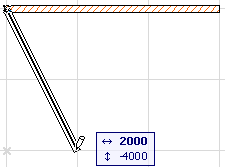
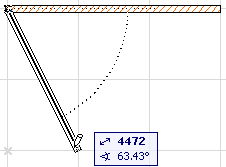
Utilisez le menu Inspecteur de la barre d'outils Standard pour activer ou désactiver votre préférence des Coordonnées relatives dans l'Inspecteur.
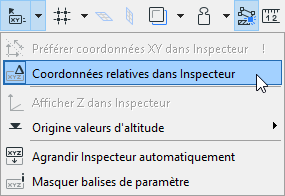
Si votre curseur se magnétise à un Guide d'attraction pendant la saisie, l'Origine relative est automatiquement déplacée vers le Point de référence d'attraction le plus proche. Un X bleu temporaire apparaît pour indiquer l'Origine relative de la saisie en cours.
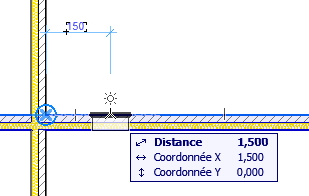
•Les coordonnées absolues sont mesurées à partir de l'Origine relative. (Si vous n'avez pas rétabli l'Origine relative, ceci correspond à l'Origine projet). L'Inspecteur affiche les Coordonnées absolues si vous désactivez la commande à bascule “Coordonnées relatives dans Inspecteur”.
Voir Origines.
Une ligne pointillée temporaire est dessinée entre l'origine et le curseur pour indiquer que vous utilisez les coordonnées absolues.
Pour des informations sur les valeurs d'altitude, voir Valeurs d'altitude dans la palette Inspecteur.